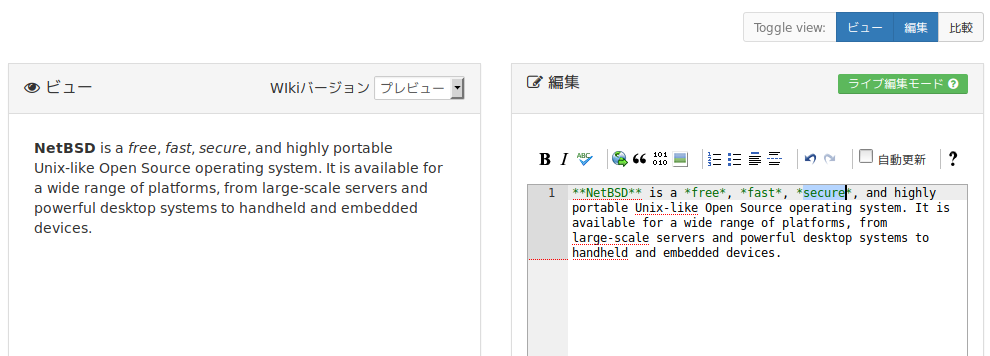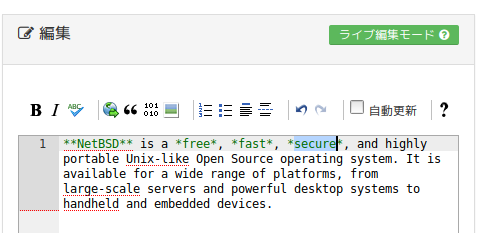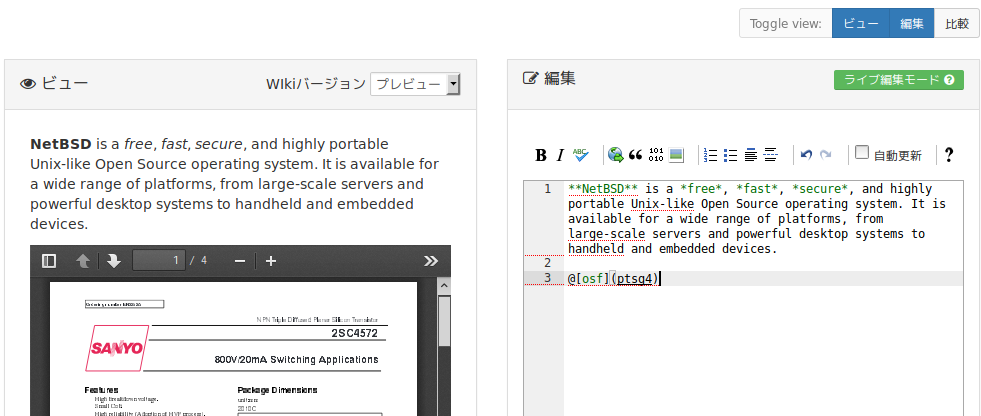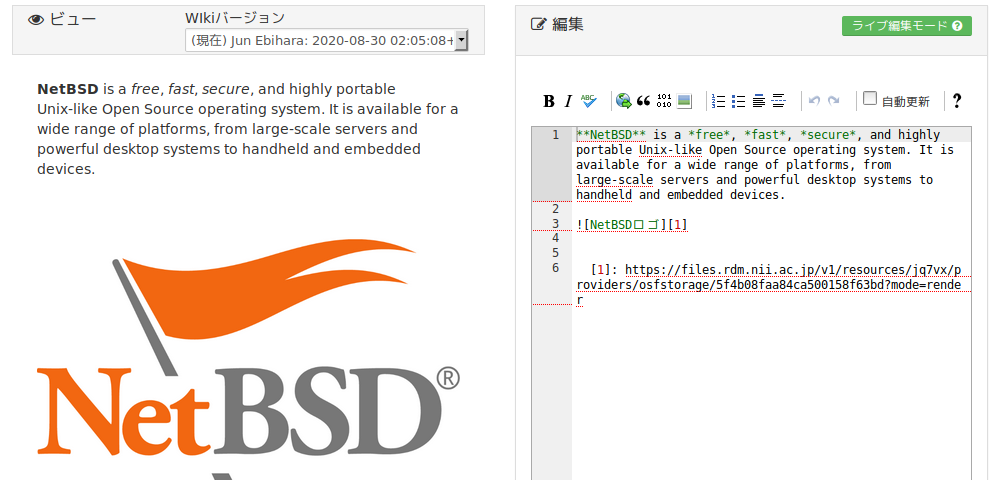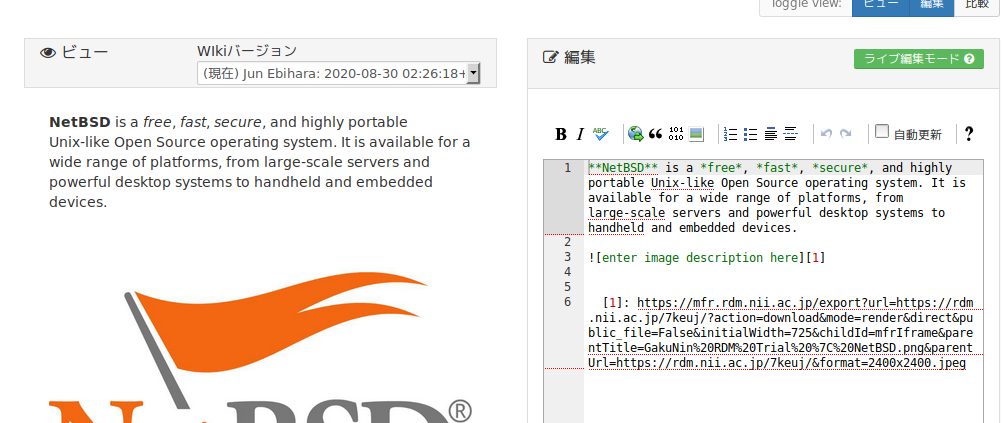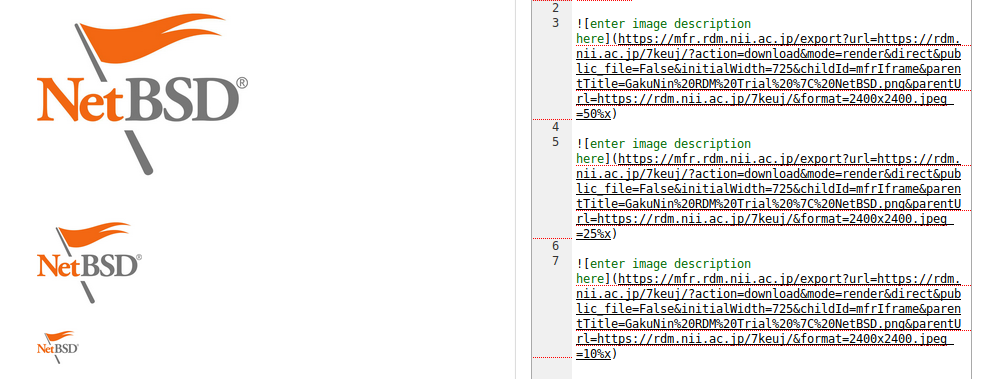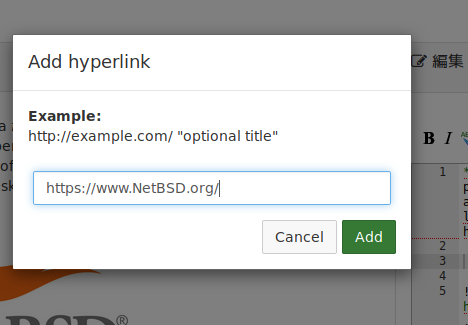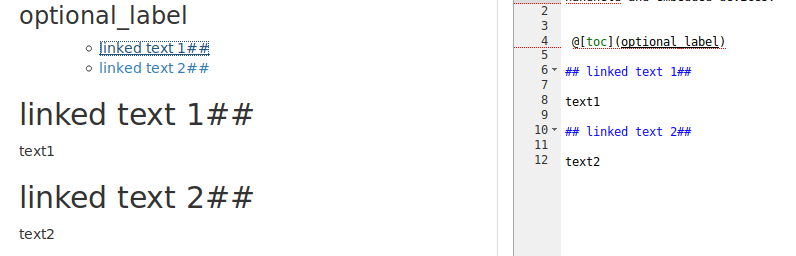このサイトは https://support.rdm.nii.ac.jp/![]() へ移転しました。
へ移転しました。
ページ履歴
...
Wikiではチーム全体のメンバーがコラボレーティブに編集作業を行えます。また、Wikiを一般公開してビジターによる編集も許可することも可能です。編集したWikiページは全てのバージョンが保存されますので、いつでも以前のバージョンに戻って、現在のコンテンツと比較することができます。
エディタを開く
プロジェクトメイン画面のナビゲーションバーの「Wiki」をクリックし、Wiki編集画面に移動します。
...
ツールバーの「ビュー」ボタンをオンにすると、中央に「ビュー」ペインが表示され、入力したコンテンツがプレビュー表示されます。
テキストにフォーマット付けをする
Markdown構文がわからなくても、「編集」ペイン上のツールバーからWikiの書式設定が可能です。設定できるフォーマットは左から順に以下のとおりです。
...
最後のボックスにチェックを入れるとオートコンプリートが有効になります。入力した文字からWiki構文を予測します。
ファイルを埋め込む
NIIストレージからのファイルの埋め込み
埋め込むファイルはあらかじめNIIストレージにアップロードしておいてください。
...
「Edit」ペイン下にある緑の「保存」ボタンをクリックすると、変更が反映され、Wikiに指定したファイルが埋め込まれます。
ローカルフォルダの画像ファイルをアップロードする
ローカルのフォルダから画像ファイル(複数可)を「編集」ペインにドラッグアンドドロップできます。
「編集」ペイン下にある緑の「保存」ボタンをクリックすると、変更が保存されます。
画像を埋め込む
Wikiに埋め込みたい画像は、あらかじめプロジェクトにアップロードする必要があります。ファイルをアップロードして表示する方法については、マニュアル内「ファイルの登録」を参照してください。
...
「編集」ペイン下にある緑の「保存」ボタンをクリックし、変更を保存します。
画像サイズの調整
画像をWikiに埋め込むと、Markdown構文に脚注が含まれます。
...

リンクの挿入
Wikiにリンクを挿入するには、ツールバーにある「ハイパーリンクの挿入」ボタンをクリックします。
表示されたモーダルウィンドウにリンク先サイトのURLを入力します。
アンカーの挿入
まず、次の構文を使用して目次を追加します。
@[toc](optional_label)
...
## linked text ##
## linked text ##
Youtubeなど外部サイト上の動画を埋め込む
簡単なMarkdown構文を使用して、Youtube、Vimeo、Vine、およびPrezi上の動画をwikiに埋め込むことができます。
...
URLを埋め込みたい動画やプレゼンテーションのアドレスに置き換えてください。
表の挿入
Markdown構文を使用して、Wikiページに表を挿入できます。
...